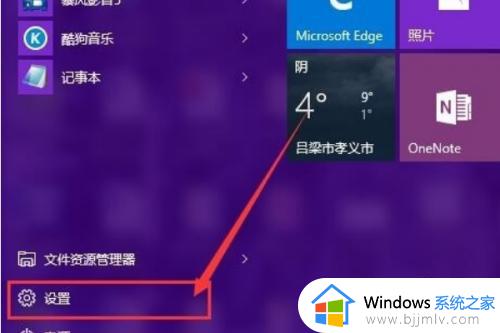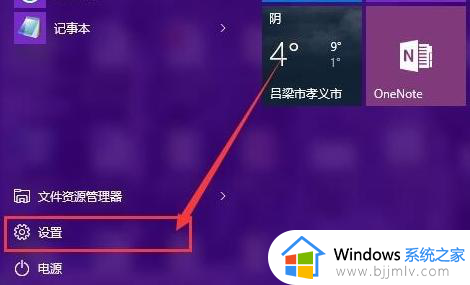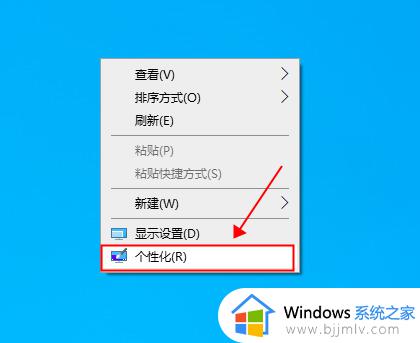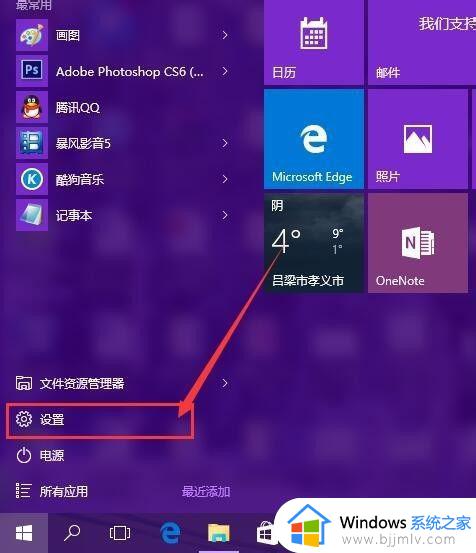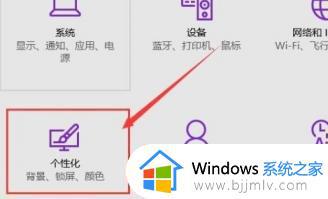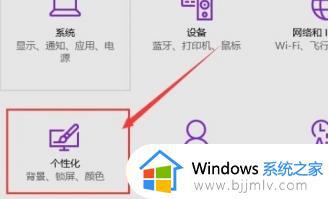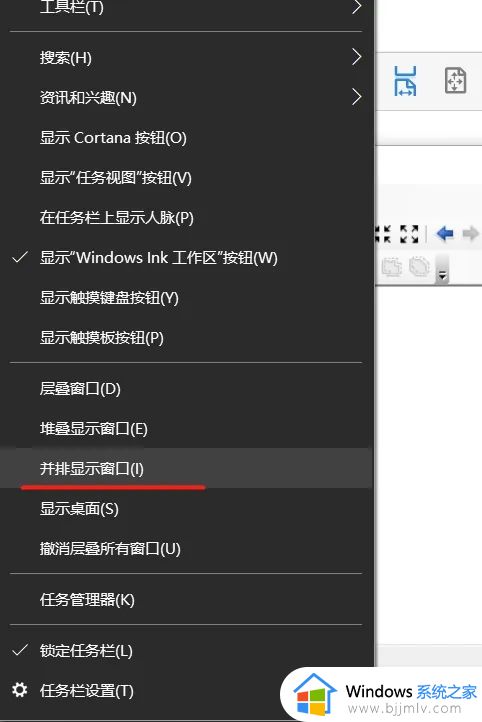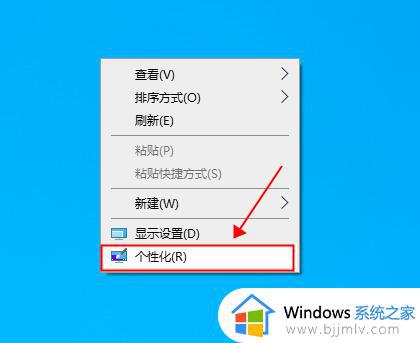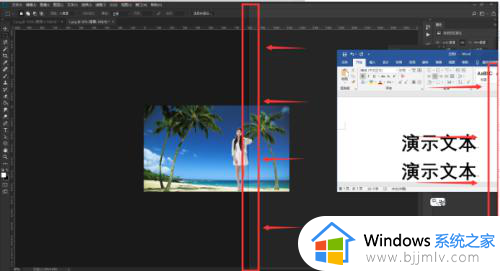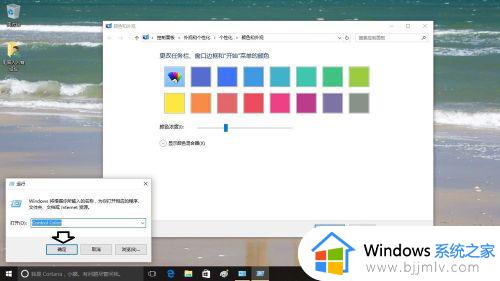windows10窗口底色设置方法 windows10系统窗口背景颜色怎么设置
更新时间:2023-07-26 09:38:48作者:runxin
我们在长时间操作windows10电脑的过程中,由于屏幕的光线亮度会对眼睛造成损伤,因此许多用户都会通过设置护眼模式来操作,同时有小伙伴也会给windows10系统中打开的窗口背景颜色进行修改,可是windows10系统窗口背景颜色怎么设置呢?这里小编就来给大家讲解windows10窗口底色设置方法。
具体方法:
1、点击电脑左下方的开始,点击设置进入设置界面。
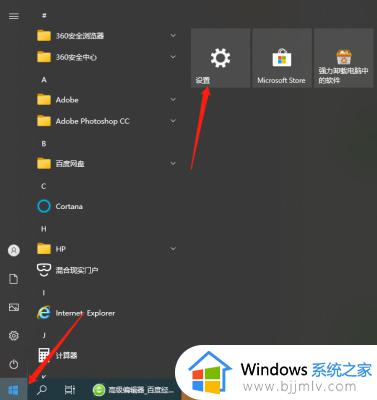
2、在颜色分类中,选择喜欢的颜色模块,在下方的区域显示主题色都要选上,即可设置完成。
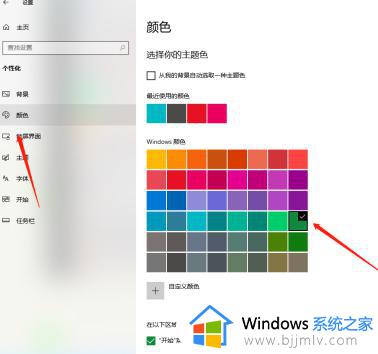
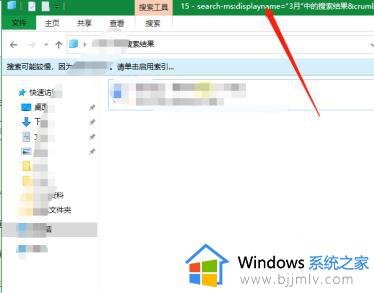
本文就是小编告诉大家的关于windows10窗口底色设置方法了,还有不清楚的用户就可以参考一下小编的步骤进行操作,希望本文能够对大家有所帮助。